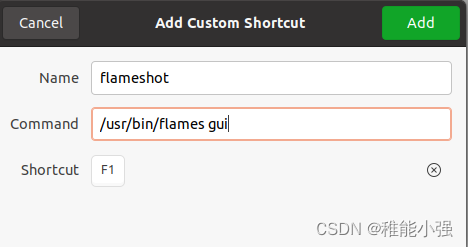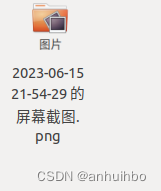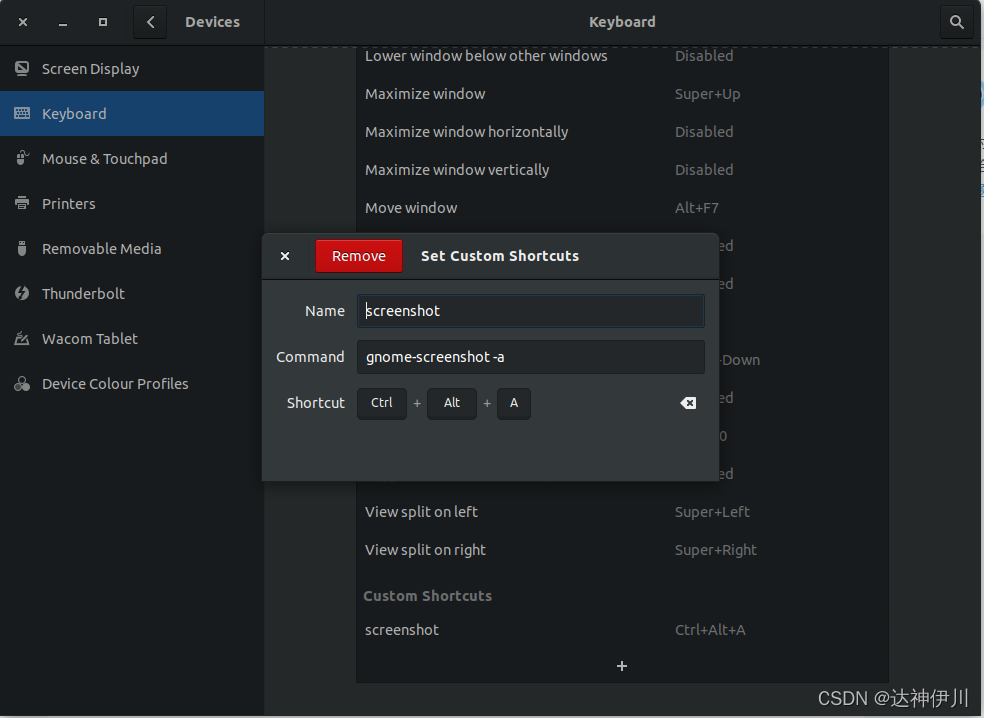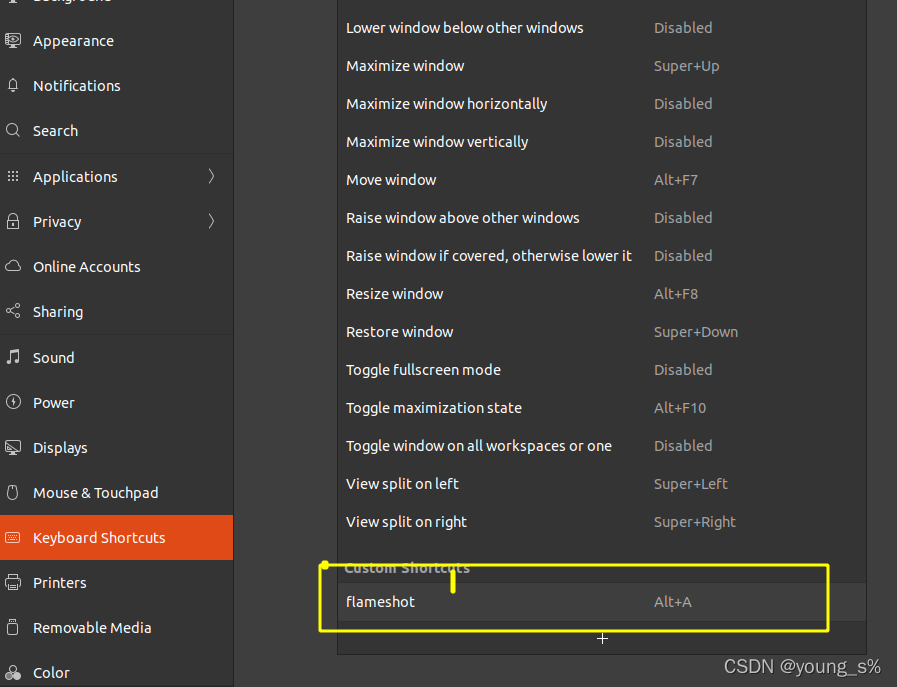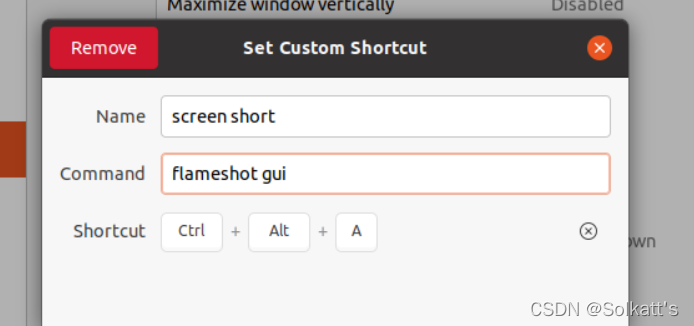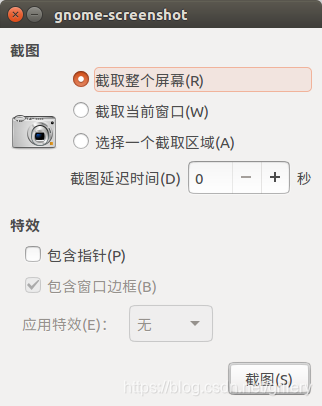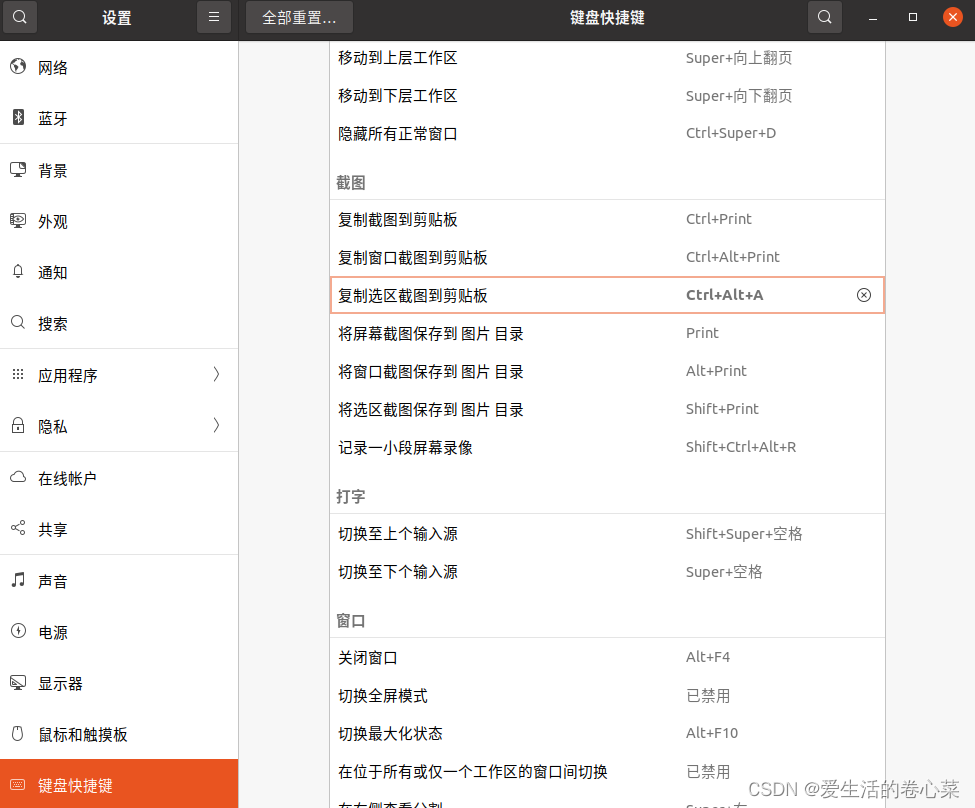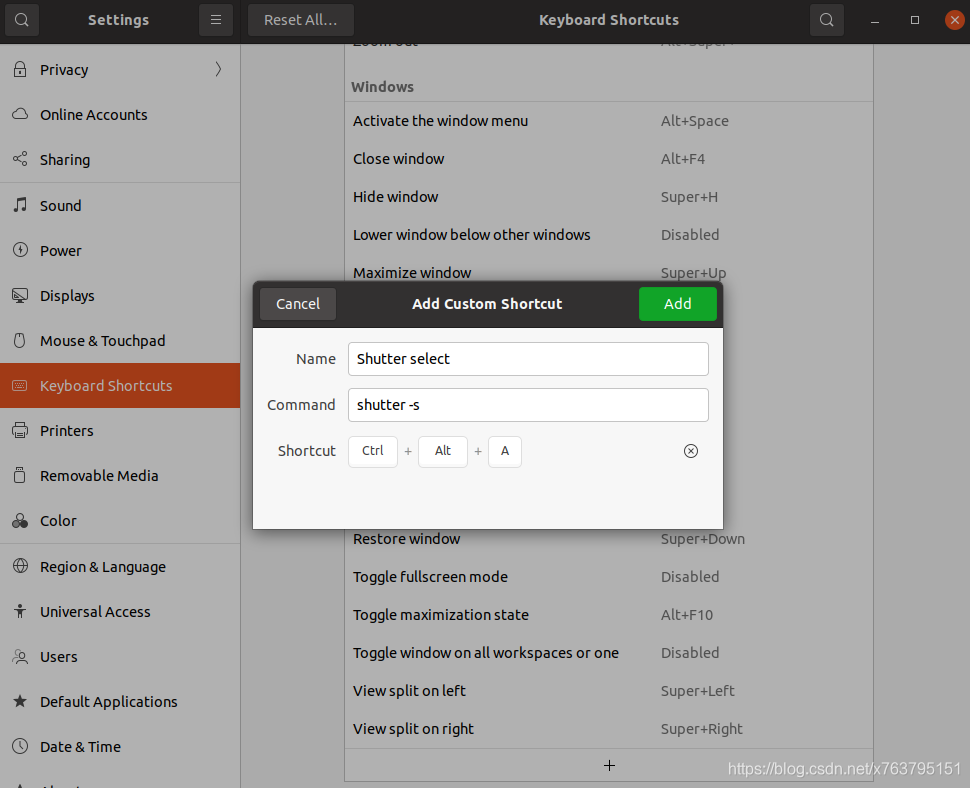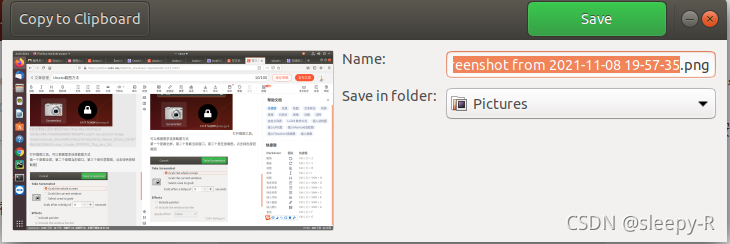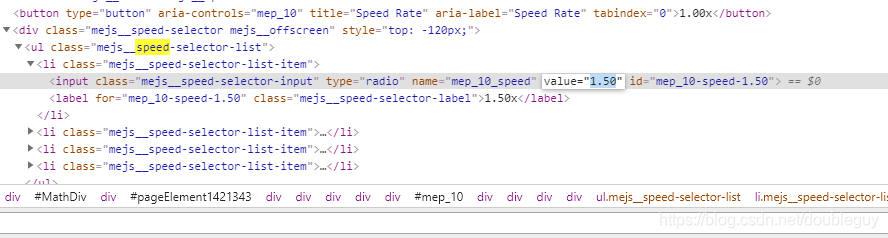Ubuntu 截图编辑_编辑截图工具
- 介绍
- 在 Linux 中使用 Flameshot 获取屏幕截图并编辑
- 功能概述
- 安装截图工具Flameshot
- 使用终端来安装,可以执行以下命令
- 配置截图快捷键
介绍
在 Linux 中截图,如果只需要获取一张屏幕截图,不对其进行编辑的话,那么键盘的默认快捷键就可以满足要求了。而且不仅仅是 Ubuntu ,绝大部分的 Linux 发行版和桌面环境都支持以下这些快捷键:
- PrtSc 获取整个屏幕的截图并保存到 Pictures 目录。
- Shift + PrtSc 获取屏幕的某个区域截图并保存到 Pictures 目录。
- Alt + PrtSc 获取当前窗口的截图并保存到 Pictures 目录。
- Ctrl + PrtSc 获取整个屏幕的截图并存放到剪贴板。
- Shift + Ctrl + PrtSc 获取屏幕的某个区域截图并存放到剪贴板。
- Ctrl + Alt + PrtSc 获取当前窗口的 截图并存放到剪贴板。
在 Linux 中使用默认的快捷键获取屏幕截图是相当简单的。但如果要在不把屏幕截图导入到其它应用程序的情况下对屏幕截图进行编辑,还是使用屏幕截图工具比较方便
在 Linux 中使用 Flameshot 获取屏幕截图并编辑
功能概述
- 注释 (高亮、标示、添加文本、框选)
- 图片模糊
- 图片裁剪
- 上传到 Imgur
- 用另一个应用打开截图
如果你需要的是一个能够用于标注、模糊、上传到 imgur 的新式截图工具,那么 Flameshot 是一个好的选择。
安装截图工具Flameshot
如果你用的是 Ubuntu,那么只需要在 Ubuntu 软件中心上搜索,就可以找到 Flameshot 进而完成安装了
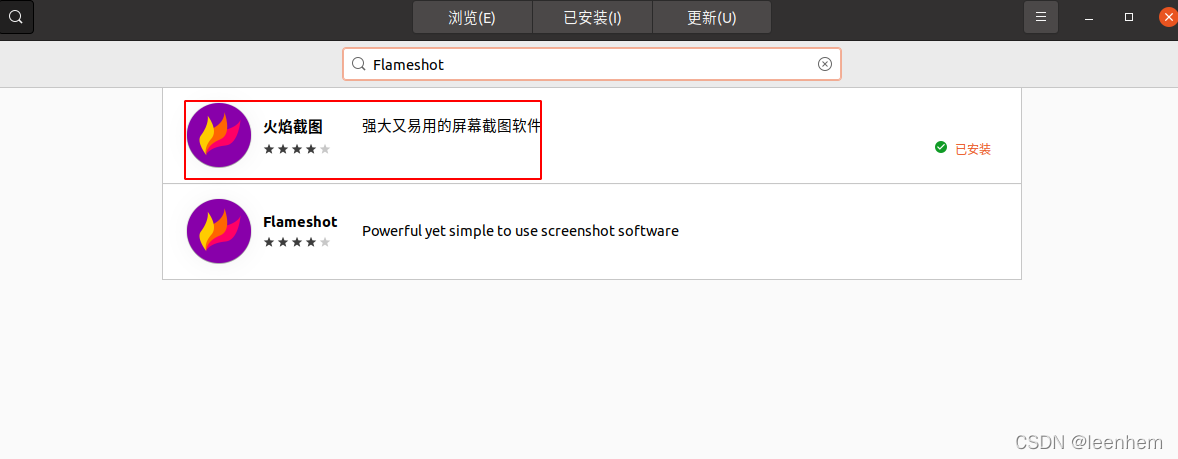
使用终端来安装,可以执行以下命令
sudo apt install flameshot
如果你在安装过程中遇到问题,可以按照官方的安装说明进行操作
安装完成后,你还需要进行配置。尽管可以通过搜索来随时启动 Flameshot,但如果想使用 快捷键 触发启动,则需要指定对应的键盘快捷键。
配置截图快捷键
- 进入系统设置中的“键盘设置”
- 页面中会列出所有现有的键盘快捷键,拉到底部就会看见一个 “+” 按钮
- 点击 “+” 按钮添加自定义快捷键并输入以下两个字段:
- “名称”: 任意名称均可。
- “命令”: /usr/bin/flameshot gui
- 最后将这个快捷操作绑定到 Ctrl+q 键上,可能会提示与系统的截图功能相冲突,但可以忽略掉这个警告。
配置之后,你的自定义快捷键页面大概会是以下这样:
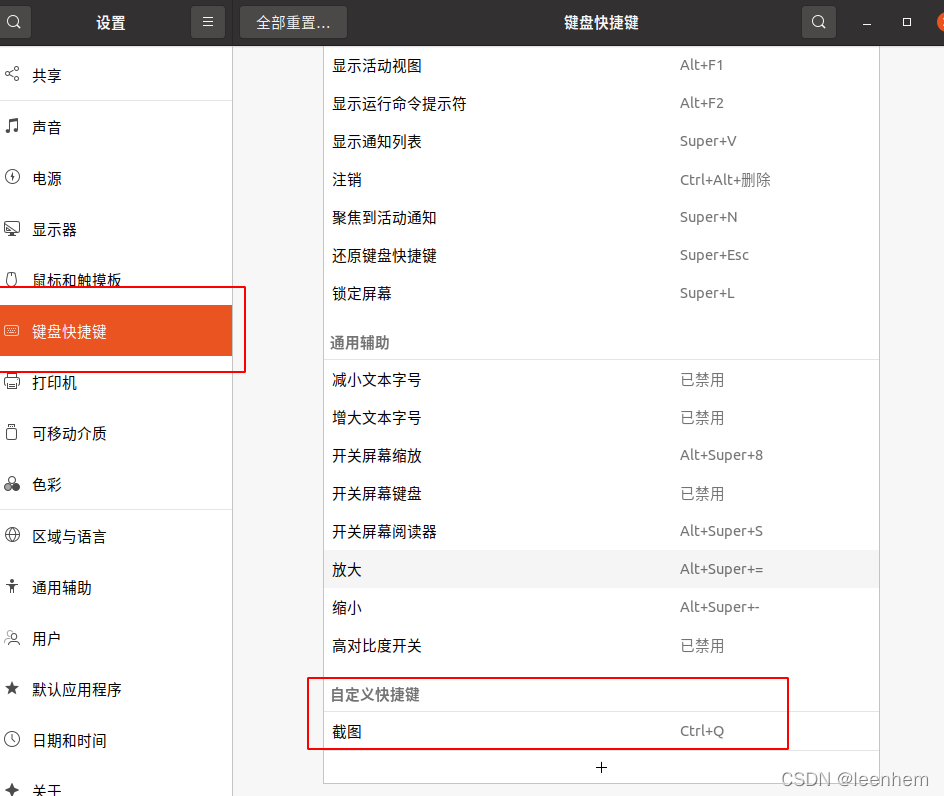
CSDN_码404:Ubuntu 截图编辑_编辑截图工具
https://www.code404.icu/1523.html